셀에서 자동 및 수동 포장 텍스트
이 기사에서는 Microsoft Excel의 셀에서 텍스트를 자동 및 수동으로 줄 바꿈하는 방법을 알아 봅니다.
줄 바꿈은 Microsoft Excel 2010/2013에서 여러 셀을 사용하는 대신 셀에 여러 줄을 표시하는 데 사용됩니다. 서식 셀의 일부로 “텍스트 줄 바꿈”옵션을 선택하기 만하면 텍스트 줄 바꿈이 수동으로 이루어집니다.
Microsoft Excel 2010/2013에서 셀의 자동 줄 바꿈을 이해합니다. 예를 들어 이해해 보겠습니다.-[.underline] # 바로 가기 명령을 사용하여 텍스트 줄 바꿈 # A1 셀에 텍스트가 있고 여러 셀을 사용하고 있습니다. 텍스트를 “Wrap Text”로 변환하려면 아래 언급 된 단계를 따르십시오.
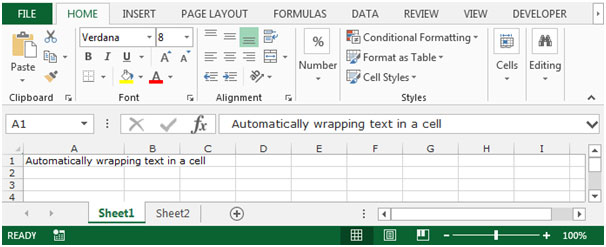
단계 1 : 셀 A1을 선택하고 셀을 마우스 오른쪽 버튼으로 클릭하면 팝업이 나타나고 “셀 서식”을 선택하거나 A1 셀을 선택하고 “CTRL + 1″키를 누릅니다.
2 단계 : “셀 서식”대화 상자가 나타납니다. “정렬”탭에서 “텍스트 줄 바꾸기”를 선택하고 확인을 클릭합니다.
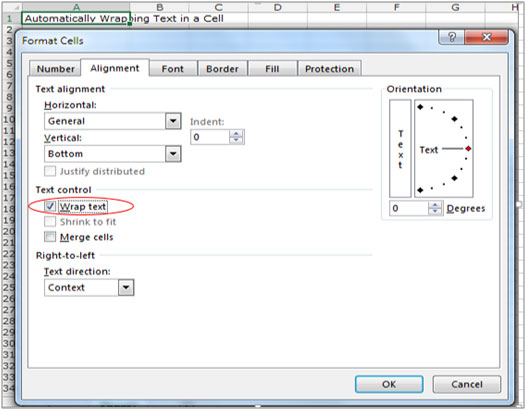
[.underline] # 메뉴 탭을 사용하여 텍스트 줄 바꿈 # 텍스트를 “텍스트 자동 줄 바꿈”으로 변환하려면 아래 언급 된 단계를 따르십시오.
1 단계 : 시트의 A1 셀에 텍스트를 입력합니다.
1 단계 : A1 셀을 선택하고 기본 메뉴 탭으로 이동하여 “홈”탭을 선택합니다.
2 단계 : “정렬”그룹에서 “랩 텍스트”를 클릭합니다.
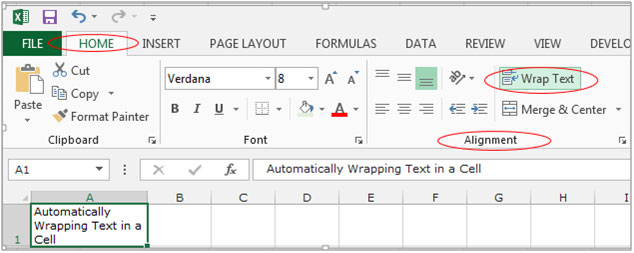
Microsoft Excel 2010/2013에서 셀의 수동 줄 바꿈을 이해하려면. 예를 들어 이해해 보겠습니다 .- [.underline] #Wrap Text Manual # A1 셀에 텍스트가 있고 텍스트가 여러 셀을 사용하고 있습니다. 셀이 텍스트를 수동으로 조정하도록 여기에서 “텍스트 줄 바꿈”을 사용해야합니다.

-
셀 A1을 선택하고 수식 입력 줄에서 단어 뒤에 커서를 놓습니다.
-
“ALT”+ “Enter”키 누르기 Microsoft Excel 2010 및 2013에서 셀 서식 도구를 사용하고 홈 탭의 텍스트 줄 바꿈의 명령 단추를 통해 텍스트 줄 바꿈을 수행하는 방법입니다.
_ 블로그가 마음에 들면 Facebook에서 친구들과 공유하세요. Twitter와 Facebook에서도 팔로우 할 수 있습니다 ._
_ 우리는 여러분의 의견을 듣고 싶습니다. 우리가 작업을 개선, 보완 또는 혁신하고 더 나은 서비스를 제공 할 수있는 방법을 알려주십시오. [email protected]_로 문의 해주세요